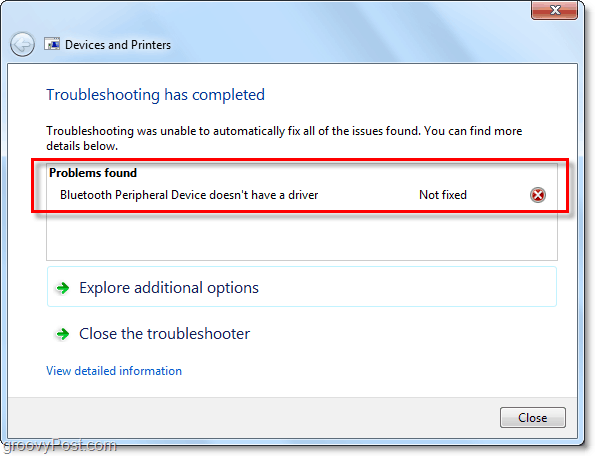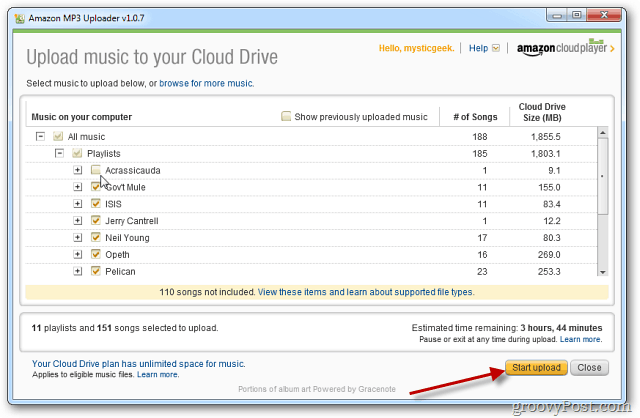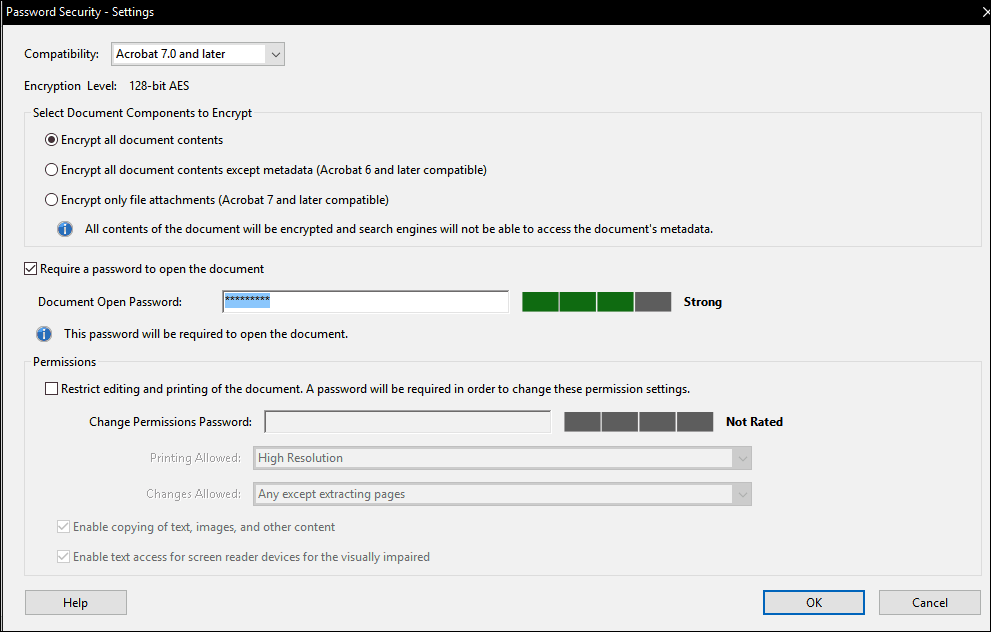Како упарити Блуетоотх уређај са системом Виндовс 7
блуетоотх Мицрософт Виндовс 7 / / March 18, 2020
Последњи пут ажурирано

Блуетоотх је скоро постао основна бежична технологија за скоро све преносне уређаје, не бисте ли се сложили? Шта се догађа када имате Блуетоотх слушалице или неки други уређај који желите да повежете са рачунаром Виндовс 7?
Већина паметних телефона има једноставно подешавање интерфејса због којих нећете имати проблема са проналажењем. Међутим, овај интерфејс није толико видљив у систему Виндовс 7. Постоје случајеви да се ствари повезују са Виндовсом 7, али то једноставно не функционише. Недавно мучен тим проблемом, закључио сам да ако се мени то догоди, то се вјероватно догађа с више људи. Ако је то случај, шта можете учинити? Хајде да погледамо.
Пре него што започнемо, за рад овог рачунара требаће вам:
- Опција А: Уграђена Блуетоотх функција
- Опција Б: Компатибилни Блуетоотх кључ који се прикључује на један од ваших УСБ прикључака.
Како спојити Блуетоотх уређај са системом Виндовс 7
1. Кликните на тхе тхе Старт Мену Орб и онда Тип чаробњак за уређаје и ПритиснитеУнесите.
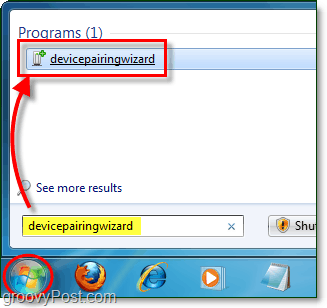
2. Направите свој уређај открити, који се понекад такође називају видљиво. Овај корак се мора обавити на вашем Блуетоотх уређају, а не на рачунару (осим ако ваш рачунар није „Блуетоотх уређај.“) На већини преносних рачунара Блуетоотх периферним уређајима ово се врши држањем тастера за напајање 5-15 секунди и тада ће лампица напајања почети да трепери једну или вишеструку боје. За тачна упутства можда ћете требати да потражите приручник вашег независног уређаја.
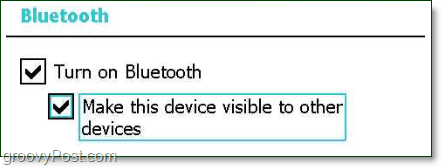
3. Изаберите твој уређај и онда Кликните наСледећи за почетак упаривања.
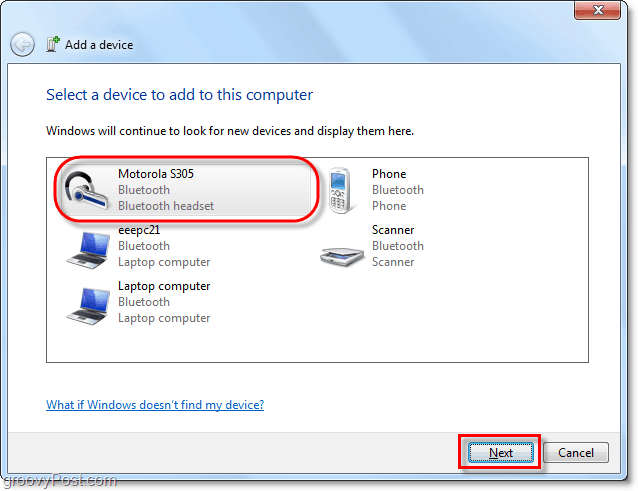
4. Чак и када се повежете, са МОСТ уређајима ћете морати сачекати да Виндовс инсталира управљачке програме уређаја за вашу Блуетоотх периферну јединицу. Виндовс ће према заданим поставкама користити само уграђене управљачке програме уређаја. Због тога ћете желети било који 1) омогућити аутоматску инсталацију управљачког програма за Виндовс или 2) ручно зграбите најновији управљачки програм од произвођача уређаја. Ако то прескочите, вероватно ћете наићи на застарели управљачки програм и можда неће имати пуну функционалност вашег Блуетоотх уређаја.
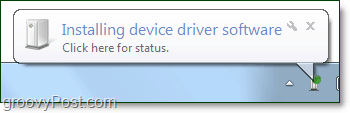
Сада би ваш уређај требао бити спреман. Честитамо и уживајте у својој глаткој новој Блуетоотх вези!
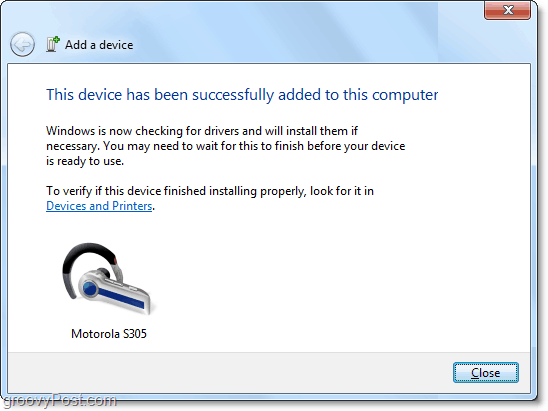
Наравно, имајући у виду да имамо посла са неограниченим бројем произвођача уређаја (за разлику од Аппле-а) ствари се не могу беспрекорно повезати. Срећом, можемо покушати да решимо проблем ако се ваш уређај повеже, али још увек не ради.
Како да решите проблеме са Блуетоотх везом
5. Кликните на тхе тхе Старт Мену Орб и Кликните наУређаји и штампачи.

6. Десни клик тхе тхе уређај где имате проблема. Обично ће га бити лако уочити због златног троугла ускличника (који је познат као икона за решавање проблема.)
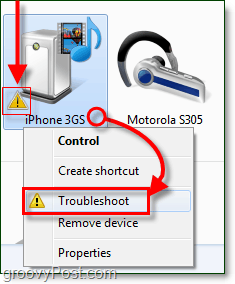
9 од 10 пута је проблем због несталог или застарелог управљачког програма, али ако постоји још један узрок, може или не мора да се појави под алатком за решавање проблема.

Надам се да је то решило ваш проблем!
Нажалост, понекад ће се неки Блуетоотх уређаји повезати са рачунаром. Овај случај је случај са мојим иПхоне 3ГС (или иПод Тоуцхом) приказаним на слици испод. Уређај се може повезати преко Блуетоотх-а, али преко везе једноставно нема функционалности, само што не постоји компатибилни управљачки програм.